windows7系统利用cleartype功能让文字显示更清晰的妙招
来源:网络整理 网络用户发布,如有版权联系网管删除 2018-10-19
1、在Win7桌面上右击选择“个性化”,然后单击左侧边栏下部的“显示”按钮;
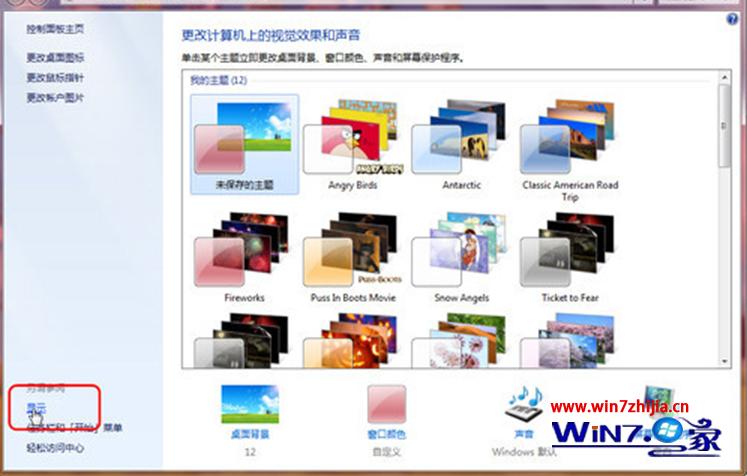
2、然后在窗口左侧点击“调整ClearType文本”,系统自动进入详细设置界面;
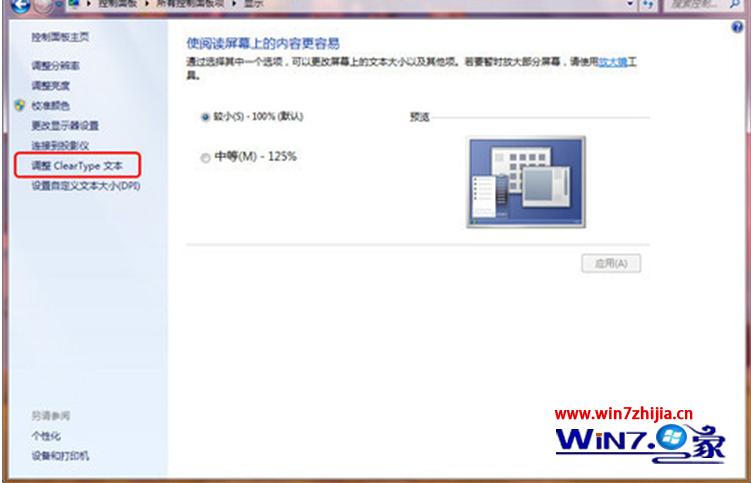
3、在弹出来的界面中勾选“启用ClearType”选项,然后单击“下一步”按钮;
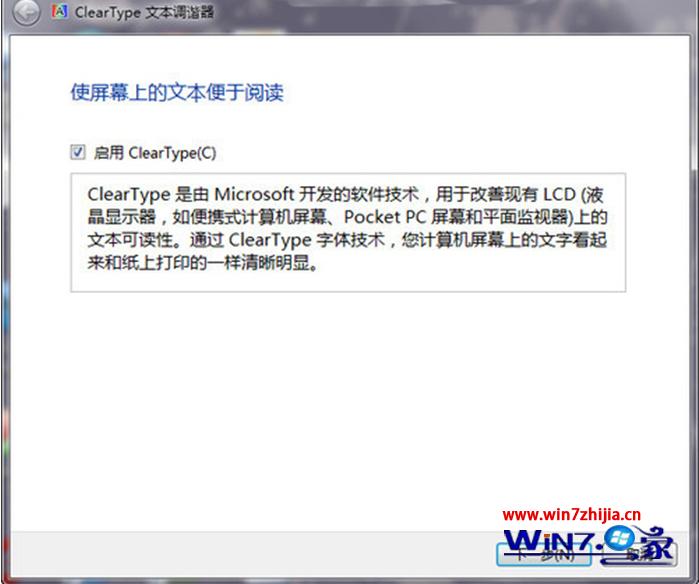
4、这时候系统将显示器设置为原始分辨率,单击“下一步”按钮;
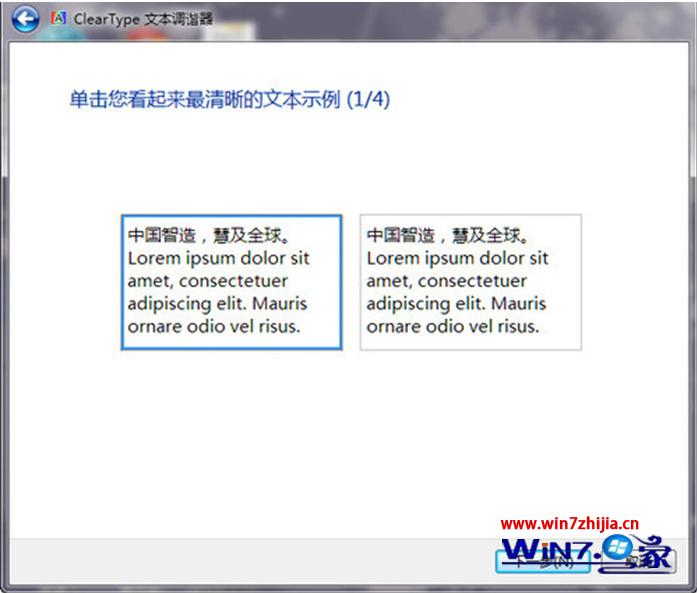
5、然后系统会用对比的形式让用户选择哪个文本看起来更加清晰、自然,ghost win7系统用户可以根据自己的主观判断选择适合的文本,之后选择下一步,经过几轮对比后,只要选择自己认为哪个是最清晰的字体然后单击“完成”按钮对设置进行保留。
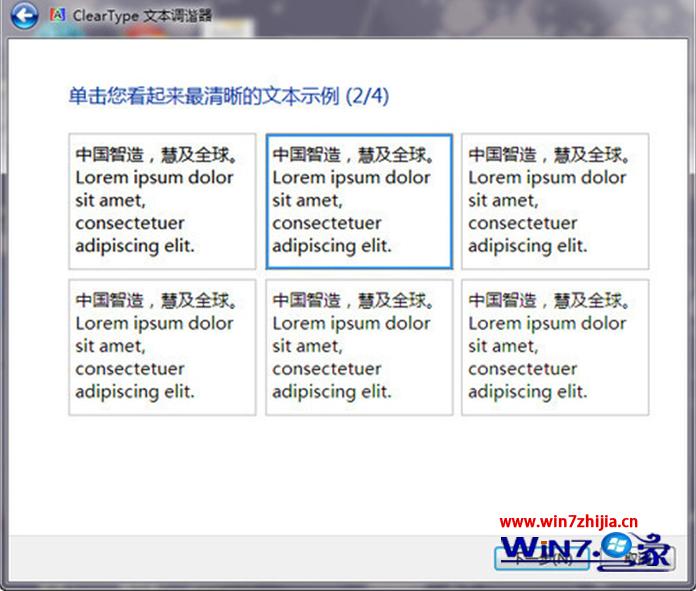
查看评论 回复
